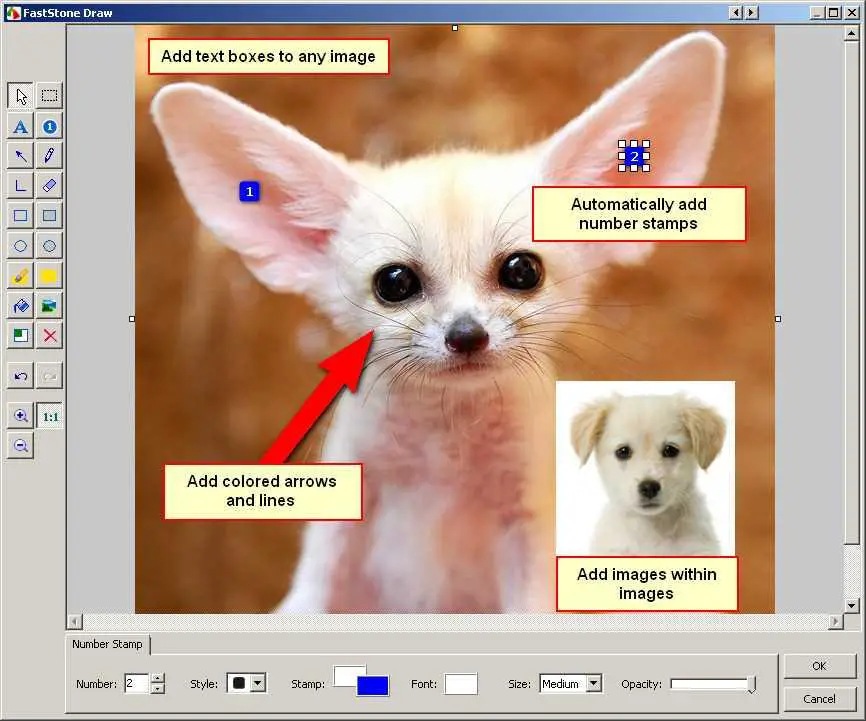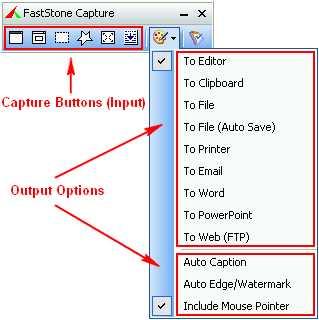181
FastStone Capture
ウィンドウ、オブジェクト、メニュー、フルスクリーン、長方形/フリーハンド領域、スクロールウィンドウ/ Webページなど、画面上のあらゆるものを簡単にキャプチャして注釈を付けることができる、強力で軽量でありながらフル機能のスクリーンキャプチャツール。
- 有料アプリ
- Windows
FastStone Captureは、ウィンドウ、オブジェクト、メニュー、フルスクリーン、長方形/フリーハンド領域、スクロールウィンドウ/ Webページなど、画面上のあらゆるものをキャプチャして注釈を付けることができる、強力で軽量でありながらフル機能のスクリーンキャプチャおよび画面記録ツールです。その他の注目すべき機能には、スポイトカラーの選択、サイズ変更可能なオンスクリーンルーラー、拡大鏡ツール、矢印キーによるピクセル単位の正確な切り抜きなどがあります。バージョン5.3(2007年2月)までは、アプリケーションは以前はフリーウェアでした。このバージョンはまだネット上で利用可能です(コメントを参照)。
カテゴリー
WindowsのFastStone Captureの代替
2
2
2
Smartision ScreenCopy
Smartision ScreenCopyを使用すると、キーボードショートカットを使用して、PNGまたはJPEG形式でWindowsの画面のすべてまたは一部のスクリーンショットを作成できます。
- 無料アプリ
- Windows
2
2
Capture .NET
Capture .NET Freeは、統合された、多機能、強力で汎用のシステム、デザイン、ファイル、デスクトップ、および開発ユーティリティツールです。
- 無料アプリ
- Windows
2
oRipa Screen Recorder
oRipa Screen Recorderは、Windowsデスクトップのアクティビティをリアルタイムで記録し、ビデオファイルとして保存する便利なツールです。oRipa Screen Recorderは、音楽やPCのマイクを介した会話など、PCで聞くことができるものもすべてキャプチャします。
- 無料アプリ
- Windows
1
GrabScreen
GrabScreenは、複数の方法で画像をキャプチャしてBMP、JPG、またはPNGファイルとして保存できるポータブルなスクリーンショット取得ユーティリティです。
- 無料アプリ
- Windows
1
1
Schirmfoto
Schirmfotoは、スクリーンショットを作成する最も簡単な方法です。Schirmfotoは、各ウィンドウのタイトルバーに新しいボタンを追加することにより、Windowsシステムに統合されます。
- フリーミアムアプリ
- Windows
1
1